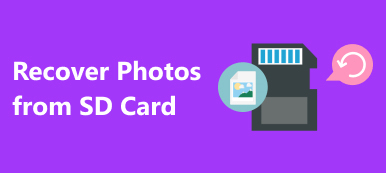Όταν δεν μπορείτε να έχετε πρόσβαση στο εξωτερικό σκληρό δίσκο του Maxtor, το οποίο λειτούργησε καλά προηγουμένως;
Αν ενεργοποιήσατε τον υπολογιστή σας και λάβατε το μήνυμα που δεν είναι προσβάσιμο, η παράμετρος είναι εσφαλμένη, πώς να διορθώσετε αυτό το πρόβλημα;

Οι χρήστες ενδέχεται να αντιμετωπίσουν μια ποικιλία ζητημάτων που χρησιμοποιούν εξωτερικούς σκληρούς δίσκους. Το πρόβλημα που δεν αναγνωρίζει είναι ένα από τα πιο συνηθισμένα ζητήματα.
Μην ανησυχείς! Σε αυτό το σεμινάριο, θα σας πούμε πολλές λύσεις σχετικά με τον τρόπο διόρθωσης του εξωτερικού σκληρού δίσκου Maxtor που δεν αναγνωρίζεται. Μπορείτε να ανακτήσετε δεδομένα από αυτό μέσα σε λίγα λεπτά μετά την αντιμετώπιση προβλημάτων.
- Μέρος 1: Δεν είναι δυνατή η αναγνώριση του εξωτερικού σκληρού δίσκου Maxtor; Πώς να φτιάξεις
- Μέρος 2: Πώς να ανακτήσετε δεδομένα από το σκληρό δίσκο Maxtor
Μέρος 1: Δεν είναι δυνατή η αναγνώριση του εξωτερικού σκληρού δίσκου Maxtor; Πώς να φτιάξεις
Ο εξωτερικός σκληρός δίσκος Maxtor, επίσης γνωστός ως κινητός σκληρός δίσκος, είναι ένα είδος συσκευών αποθήκευσης με μεγαλύτερη χωρητικότητα αποθήκευσης. Οι χρήστες συνήθως το χρησιμοποιούν για να δημιουργήσουν αντίγραφα ασφαλείας για σημαντικά αρχεία και να μεταφέρουν δεδομένα μεταξύ διαφορετικών συσκευών. Όταν δεν μπορεί να αναγνωριστεί από τον υπολογιστή σας, οι παρακάτω λύσεις θα μπορούσαν να το διορθώσουν απλά.
Εκτεταμένη ανάγνωση: Πώς να διορθώσετε τη μονάδα δίσκου flash που δεν αναγνωρίζεται?
Λύση 1: Δοκιμάστε ένα άλλο καλώδιο USB
Όταν ο σκληρός δίσκος Maxtor δεν αναγνωρίζει τον υπολογιστή, το πρώτο πράγμα που πρέπει να κάνετε είναι να ελέγξετε το καλώδιο USB που συνδέει τον εξωτερικό σκληρό δίσκο και τη συσκευή σας. Αν υπάρχει ζημιά ή θραύση, μπορείτε να χρησιμοποιήσετε άλλο καλώδιο, το πρόβλημα θα πρέπει να εξαφανιστεί αμέσως.

Λύση 2: Δώστε στο Maxtor σκληρό δίσκο ένα άλλο γράμμα μονάδας δίσκου
Εάν το γράμμα μονάδας δίσκου του σκληρού δίσκου Maxtor είναι το ίδιο με έναν υπάρχοντα σκληρό δίσκο, ο υπολογιστής θα αρνηθεί να αναγνωρίσει τον εξωτερικό σκληρό δίσκο. Η λύση είναι απλή: δώστε στον εξωτερικό σας σκληρό δίσκο ένα άλλο γράμμα μονάδας δίσκου.
Βήμα 1: Κάντε δεξί κλικ στο "Ο Υπολογιστής μου" στην επιφάνεια εργασίας σας και επιλέξτε "Διαχείριση" στη γραμμή μενού για να ανοίξετε το παράθυρο Διαχείριση Υπολογιστών.
Βήμα 2: Εντοπίστε στο αριστερό παράθυρο, κάντε κλικ στο "Αποθήκευση" και μετά κάντε κλικ στο "Διαχείριση δίσκων". Θα εμφανιστούν όλοι οι σκληροί δίσκοι που σχετίζονται με τον υπολογιστή σας, συμπεριλαμβανομένων των εξωτερικών σκληρών δίσκων.
Βήμα 3: Κάντε δεξί κλικ στο σκληρό δίσκο Maxtor και επιλέξτε "αλλαγή γράμματος ή διαδρομών Drive". Στη συνέχεια, επιλέξτε ένα διαθέσιμο γράμμα μονάδας δίσκου από το αναπτυσσόμενο μενού στο αναδυόμενο παράθυρο διαλόγου. Κάντε κλικ στο OK για επιβεβαίωση.
Τώρα, ο υπολογιστής σας πρέπει να ανιχνεύει κανονικά τον εξωτερικό σκληρό δίσκο.
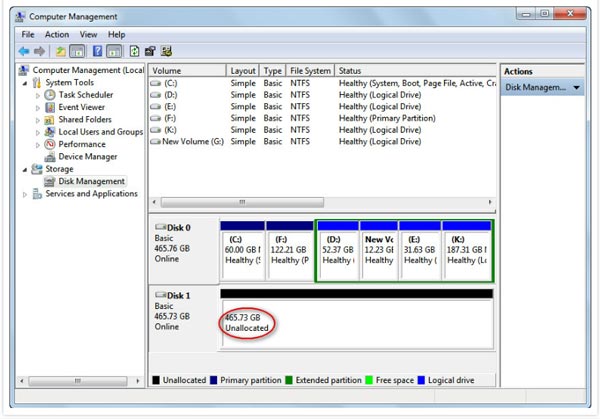
Λύση 3: Ενημερώστε τους οδηγούς Maxtor
Οι υπολογιστές βασίζονται σε προγράμματα οδήγησης Maxtor για την ανίχνευση του εξωτερικού σκληρού δίσκου. Εάν κάτι δεν πάει καλά με τα προγράμματα οδήγησης, ο εξωτερικός σκληρός δίσκος σας δεν μπορεί να αναγνωριστεί. Σε τέτοιες περιπτώσεις, μπορείτε να δοκιμάσετε τα προγράμματα οδήγησης Maxtor μέχρι σήμερα ή να το εγκαταστήσετε ξανά.
Βήμα 1: Ανοίξτε τα παράθυρα Διαχείριση Υπολογιστών και βρείτε και κάντε κλικ στο "Διαχείριση Συσκευών" στην αριστερή κορδέλα.
Βήμα 2: Κάντε κλικ στον εξωτερικό σκληρό δίσκο για να τον αναπτύξετε, κάντε δεξί κλικ στην υπο-οντότητα και επιλέξτε "Ενημέρωση λογισμικού προγράμματος οδήγησης". Στη συνέχεια, τα Windows θα αναζητήσουν και θα εγκαταστήσουν την τελευταία έκδοση των προγραμμάτων οδήγησης Maxtor.
Εάν το πρόβλημα παραμένει, δοκιμάστε να καταργήσετε την εγκατάσταση του προγράμματος οδήγησης και να επανεκκινήσετε τον υπολογιστή σας.

Λύση 4: Αντιμετώπιση προβλημάτων με chkdsk
Το Chkdsk είναι η ενσωματωμένη λειτουργία ελέγχου σκληρού δίσκου στα Windows, η οποία είναι χρήσιμη για να απαλλαγείτε από το σκληρό δίσκο Maxtor που δεν αναγνωρίζει το ζήτημα.
Βήμα 1: Μεταβείτε στο μενού Έναρξη και εκτελέστε μια γραμμή εντολών ως διαχειριστής.
Βήμα 2: Πληκτρολογήστε "chkdsk [Maxtor hard drive letter] / f" και κάντε κλικ στο πλήκτρο "Enter" για να εκτελέσετε την εντολή. Περιμένετε να ολοκληρωθεί η διαδικασία, το πρόβλημα πρέπει να επιλυθεί.

Λύση 5: Διαμόρφωση σκληρού δίσκου Maxtor
Η τελευταία αλλά όχι λιγότερο σημαντική λύση είναι Maxtor Hard Drive. Αυτό θα μπορούσε να διορθώσει το εξωτερικό σκληρό δίσκο που δεν αναγνωρίζει πρόβλημα λόγω του συστήματος αρχείων είναι κατεστραμμένο ή δεν υποστηρίζεται από το μηχάνημά σας.
Βήμα 1: Βρείτε τον εξωτερικό σκληρό δίσκο στο "Αποθήκευση"> "Διαχείριση δίσκων" στο παράθυρο Διαχείριση Υπολογιστών. Κάντε δεξί κλικ πάνω του και επιλέξτε Μορφή για να ανοίξετε το διάλογο Μορφή.
Βήμα 2: Ξεδιπλώστε το αναπτυσσόμενο μενού δίπλα στο "Σύστημα αρχείων" και επιλέξτε ένα κατάλληλο σύστημα αρχείων, όπως το NTFS. Επιλέξτε το πλαίσιο "Γρήγορη μορφή" και κάντε κλικ στο κουμπί OK για να διορθώσετε τον εξωτερικό σκληρό δίσκο που δεν εντοπίζει.
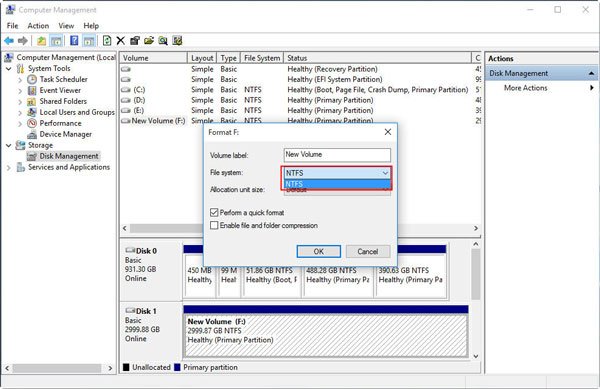
Μέρος 2: Πώς να ανακτήσετε δεδομένα από σκληρό δίσκο Maxtor
Ανεξάρτητα από τη λύση που χρησιμοποιείτε για να διορθώσετε το πρόβλημα σκληρού δίσκου Maxtor, αντιμετωπίζετε τον κίνδυνο απώλειας δεδομένων.
Ευτυχώς, Apeaksoft Data Recovery μπορεί να ανακτήσει τα χαμένα δεδομένα στη μονάδα Maxtor. Βασικά χαρακτηριστικά του περιλαμβάνουν:
1. Ανακτήστε τα χαμένα αρχεία από τη μονάδα δίσκου Maxtor με ένα κλικ.
2. Maxtor ανάκτηση σκληρού δίσκου σε διάφορες καταστάσεις, όπως τυχαία διαγραφή, επίθεση ιών, λογισμικό διεφθαρμένη, ή μορφή.
3. Εκτός από τη μονάδα Maxtor, άλλη ανάκτηση μονάδας δίσκου, όπως μονάδα flash, Η μονάδα δίσκου RAM, κ.λπ.
4. Υποστήριξη εκατοντάδων τύπων δεδομένων και ανάκτησης μορφών.
5. Επαναφέρετε τα διαγραμμένα αρχεία σε αρχική μορφή και ποιότητα.
6. Προεπισκόπηση για επιλεκτική ανάκτηση.
7. Ταχύτερη, πιο ελαφριά και ασφαλέστερη.
8. Διατίθεται στα Windows 10 / 8.1 / 8 / Vista / XP και στα συστήματα αρχείων, όπως NTFS, FAT16, FAT32, exFAT, EXT κ.λπ.
Πώς να ανακτήσετε δεδομένα από σκληρό δίσκο Maxtor με ανάκτηση δεδομένων
Βήμα 1: Σάρωση ολόκληρου του εξωτερικού σκληρού δίσκου Maxtor
Εγκαταστήστε το καλύτερο εργαλείο ανάκτησης σκληρού δίσκου Maxtor στον υπολογιστή σας και ξεκινήστε το μετά την επιδιόρθωση που δεν αναγνωρίζει πρόβλημα. Επιλέξτε τους τύπους δεδομένων για ανάκτηση και επιλέξτε τον εξωτερικό σκληρό δίσκο στην ενότητα "Αφαιρούμενες συσκευές". Κάντε κλικ στο κουμπί Σάρωση για να αφήσετε τη λειτουργία ανάκτησης δεδομένων.

Βήμα 2: Προεπισκόπηση αρχείων πριν από την ανάκτηση σκληρού δίσκου Maxtor
Όταν εμφανιστεί η οθόνη αποτελεσμάτων, μπορείτε να κάνετε προεπισκόπηση των αρχείων που ταξινομούνται κατά τύπους και μορφές δεδομένων. Για παράδειγμα, κάντε κλικ στην καρτέλα "Ήχος" και μετά μεταβείτε σε κάθε φάκελο για να δείτε ανακτήσιμα αρχεία ήχου. Για να αναζητήσετε συγκεκριμένο αρχείο, μπορείτε να δοκιμάσετε τη λειτουργία "Φίλτρο" στην πάνω κορδέλα. Εάν θέλετε να σαρώσετε βαθιά τον σκληρό δίσκο και να λάβετε περισσότερα δεδομένα, κάντε κλικ στο κουμπί "Βαθιά σάρωση" στην επάνω δεξιά γωνία.

Βήμα 3: Ανάκτηση δεδομένων από σκληρό δίσκο Maxtor με ένα κλικ
Τέλος, επιλέξτε όλα τα αρχεία που θέλετε να ανακτήσετε ή ολόκληρο το φάκελο και κάντε κλικ στο κουμπί "Ανάκτηση". Όταν ολοκληρωθεί, μπορείτε να χρησιμοποιήσετε τα αρχεία σας κανονικά.
Καλύτερα να αποθηκεύσετε τα ανακτημένα αρχεία σε άλλη τοποθεσία.

Μπορεί επίσης να θέλετε να μάθετε: Καλύτερη αποκατάσταση στοιχείων σκληρού δίσκου Hitachi
Συμπέρασμα
Με βάση τις παραπάνω εισαγωγές, ίσως καταλάβετε πώς να διορθώσετε το σκληρό δίσκο του Maxtor που δεν αναγνωρίζει πρόβλημα. Σας προτείνουμε να δοκιμάσετε τις λύσεις που μοιράζονται σε αυτό το σεμινάριο μία προς μία μέχρι να εξαφανιστεί το πρόβλημα. Αν τα δεδομένα σας στον εξωτερικό σκληρό δίσκο χάνονται, το Apeaksoft Data Recovery είναι ένας απλός τρόπος για να ανακτήσετε δεδομένα από τον Maxtor.
Ευχόμαστε οι οδηγοί και οι προτάσεις μας να είναι χρήσιμες. Εάν έχετε περισσότερες ερωτήσεις σχετικά με το σκληρό δίσκο Maxtor, αφήστε ένα μήνυμα κάτω από αυτό το άρθρο.